نحوه حذف برنامه های سیستمی و پیش فرض اندروید

حذف برنامه های سیستمی و پیش فرض اندروید تنها بخشي از مباحث دوره مجموعه کافه آموزشگاه پيرامون تعميرات موبايل است. اندروید، سیستم عاملی است که بر روی بسیاری از تلفنهای هوشمند و تبلتها استفاده میشود. در این سیستم عامل، بسیاری از برنامهها وجود دارند که توسط سازندگان دستگاهها و گوگل، به صورت پیشفرض نصب شدهاند. این برنامهها در بعضی مواقع ممکن است برای کاربران غیر ضروری باشند و باعث کاهش سرعت دستگاه و مصرف بیشتر باتری شود. بنابراین، برخی کاربران ممکن است به دنبال راهی برای حذف برنامه های سیستمی و پیش فرض اندروید باشند. در ادامه، روشهای مختلفی را برای حذف برنامه های سیستمی اندروید ارائه میکنیم.
فهرست مطالب
Toggleحذف برنامه های سیستمی و پیش فرض اندروید
البته باید توجه داشت که حذف برنامه های سیستمی و پیش فرض اندروید، ممکن است باعث عدم عملکرد صحیح دستگاه شما شود. برخی از برنامههای پیشفرض اندروید، برای عملکرد درست دستگاه ضروری هستند و حذف آنها ممکن است باعث ایجاد مشکلاتی در دستگاه شما شود. بنابراین، پیش از حذف هر برنامهای، بهتر است ابتدا از توصیههای سازنده دستگاه و گوگل، استفاده کنید و برنامههایی را که برای عملکرد دستگاه ضروری هستند، حذف نکنید.
آموزش حذف برنامه های سیستمی و پیش فرض شیائومی
شیائومی یکی از برندهای محبوب تلفنهای هوشمند و تبلتهای اندرویدی است که در بسیاری از کشورها، از جمله ایران، محبوبیت دارد. با این حال، برخی از برنامه های پیش فرض شیائومی ممکن است برای بعضی از کاربران غیر ضروری باشد و به مصرف بیشتر باتری و کاهش سرعت دستگاه منجر شود. در اینجا، روشهای مختلف حذف برنامههای پیشفرض شیائومی را بررسی میکنیم.
راه اول: غیرفعال کردن برنامه های پیشفرض شیائومی
در برخی از تلفنهای هوشمند شیائومی، میتوانید برنامه های پیش فرض را غیرفعال کنید. برای این کار، به بخش تنظیمات دستگاه خود بروید و برنامهای که میخواهید غیرفعال شود را انتخاب کنید. سپس، گزینه غیرفعال کردن (Disable) را برای آن برنامه انتخاب کنید. با این کار، برنامههای پیشفرض شیائومی غیرفعال میشوند و از مصرف منابع دستگاه جلوگیری میشود. با این حال، باید توجه داشت که این روش تنها باعث غیرفعال شدن برنامهها میشود و آنها به طور کامل از دستگاه حذف نمیشوند.
راه دوم: حذف برنامههای پیشفرض شیائومی از طریق تنظیمات دستگاه
راه دیگری برای حذف برنامه های پیش فرض شیائومی، استفاده از قابلیت حذف برنامههایی است که در بخش تنظیمات دستگاه وجود دارد. برای این کار، به بخش تنظیمات دستگاه خود بروید و برنامهای که میخواهید حذف شود را پیدا کنید. سپس، با انتخاب هر برنامه، گزینه حذف را انتخاب کنید. با انجام این کار، برنامههای پیشفرض شیائومی که میخواهید حذف کنید، به طور کامل از دستگاه شما حذف خواهند شد.

راه سوم: استفاده از اپلیکیشن های حذف برنامههای پیشفرض
اپلیکیشن هایی که برای این منظور طراحی شدهاند، توانایی حذف برنامه های پیش فرض شیائومی را دارند. این برنامهها میتوانند به شما کمک کنند تا برنامههایی که نمیخواهید روی دستگاه شما باشند را به طور کامل حذف کنید. برخی از برنامههای حذف برنامههای پیشفرض شیائومی شامل SD Maid و NoBloat میشوند. استفاده از این برنامه ها به شما امکان میدهد تا از حذف اپ هایی که ممکن است برای دستگاه شما ضروری باشند، جلوگیری کنید. با این حال، قبل از استفاده از این برنامهها، بهتر است که با دقت این کار را انجام دهید و مطمئن شوید که حذف هر برنامهای، به دستگاه شما آسیبی نمیزند.
حذف برنامه های سیستمی اندروید بدون روت
حذف برنامه های سیستمی و پیش فرض اندروید میتواند به شما کمک کند تا فضای دستگاه خود را آزاد کنید و سرعت دستگاه را افزایش دهید. با این حال، حذف برخی از برنامههای سیستمی، بدون روت کردن دستگاه ممکن نیست، بنابراین برای حذف برنامههای سیستمی، نیاز است تا دستگاه خود را روت کنید. با این حال، با استفاده از روشهایی که در ادامه ذکر میشوند، میتوانید برنامههای سیستمی را به طور موقت غیرفعال کنید و از مصرف منابع دستگاه جلوگیری کنید.
راه اول: استفاده از برنامههای Third-Party
برنامههایی مانند Debloater و Package Disabler Pro میتوانند به شما کمک کنند تا برنامه های سیستمی و پیش فرض اندروید را از دستگاه خود حذف کنید. این برنامهها از قابلیتهای روت شده استفاده نمیکنند و به شما اجازه میدهند برنامههایی را که میخواهید حذف کنید، انتخاب کنید. با استفاده از این برنامهها، میتوانید برنامههای سیستمی را به طور کامل حذف کنید و فضای دستگاه خود را آزاد کنید. با این حال، باید دقت داشته باشید که حذف برخی از برنامههای سیستمی ممکن است به عملکرد دستگاه شما آسیب برساند.
راه دوم: استفاده از ADB برای حذف برنامه های سیستمی
برای حذف برنامه های سیستمی و پیش فرض اندروید بدون روت، میتوانید از ابزار ADB (Android Debug Bridge) استفاده کنید. این ابزار به شما اجازه میدهد تا به دستگاه خود وصل شوید و دستوراتی را برای آن ارسال کنید. برای استفاده از این روش، ابتدا باید ADB را روی کامپیوتر خود نصب کنید. سپس، با استفاده از کابل USB، دستگاه خود را به کامپیوتر وصل کنید و در قسمت تنظیمات دستگاه، گزینه Developer options را فعال کنید و USB debugging را روشن کنید. سپس، به کامپیوتر خود بروید و دستورات زیر را در Command Prompt یا Terminal وارد کنید:
adb shell
pm list packages
دستور دوم لیستی از تمامی برنامههای نصب شده روی دستگاه شما را نمایش میدهد. شما میتوانید برنامه های سیستمی را با جستجو در این لیست پیدا کنید. سپس، با استفاده از دستور زیر، میتوانید برنامههای سیستمی را حذف کنید:
pm uninstall -k –user 0 package_name
در این دستور، package_name با نام برنامهای که میخواهید حذف کنید، جایگزین میشود. با استفاده از این روش، میتوانید برنامه های سیستمی را به طور کامل حذف کنید.
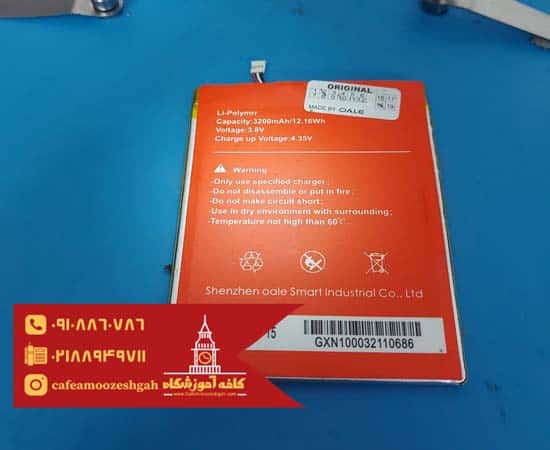
آموزش حذف برنامه های سیستمی سامسونگ
آموزش حذف برنامه های سیستمی سامسونگ
حذف برنامه های سیستمی و پیش فرض اندروید از دستگاههای سامسونگ میتواند به شما کمک کند تا فضای دستگاه خود را آزاد کنید و سرعت دستگاه را افزایش دهید. در ادامه این مقاله، روشهای مختلفی برای حذف برنامه های سیستمی سامسونگ بدون نیاز به روت کردن دستگاه شرح داده میشود.
راه اول: غیرفعال کردن برنامه های سیستمی و پیش فرض اندروید
در برخی از دستگاههای سامسونگ، میتوانید برنامه های سیستمی و پیش فرض اندروید را به طور موقت غیرفعال کنید. برای این کار، به بخش تنظیمات دستگاه خود بروید و به قسمت برنامهها بروید. سپس، برنامهای که میخواهید غیرفعال شود را پیدا کنید و بر روی آن کلیک کنید. در صفحه بعدی، گزینه غیرفعال کردن (Disable) را انتخاب کنید. با انجام این کار، برنامههای سیستمی به طور موقت غیرفعال میشوند و از مصرف منابع دستگاه جلوگیری میکنند. با این حال، باید توجه داشت که این روش تنها باعث غیرفعال شدن برنامهها میشود و آنها به طور کامل از دستگاه حذف نمیشوند.
راه دوم: استفاده از اپلیکیشن های جانبی
برنامههایی مانند Debloater و Package Disabler Pro میتوانند به شما کمک کنند تا برنامه های سیستمی و پیش فرض اندروید را از دستگاه خود حذف کنید. این برنامهها این امکان را فراهم می کنند که برنامههای مدنظر خود را به سهولت انتخاب کرده و حذف نمایید.
راه سوم: استفاده از ADB برای گوشی های سامسونگ
برای حذف برنامه های سیستمی و پیش فرض اندروید سامسونگ بدون نیاز به روت کردن دستگاه، میتوانید از ابزار ADB (Android Debug Bridge) استفاده کنید. این ابزار به شما اجازه میدهد تا دستوراتی را به دستگاه ارسال کنید و از طریق آنها برنامه های سیستمی را حذف کنید. برای استفاده از ADB، ابتدا باید درایورهای دستگاه سامسونگ خود را نصب کنید. سپس، ابزار ADB را از سایت رسمی Android دریافت کنید و آن را در دستگاه خود نصب نمایید. سپس، دستگاه خود را به کامپیوتر متصل کنید و از طریق ADB دستورات مورد نیاز را برای حذف برنامههای سیستمی اجرا کنید.
حذف برنامه های سیستمی و پیش فرض اندروید با برنامه Titanium Backup
Titanium Backup یکی از محبوبترین برنامههای پشتیبانگیری و مدیریت برنامهها برای دستگاههای اندرویدی است که اجازه میدهد تا برنامههای پیشفرض اندروید را حذف کنید. این برنامه فقط برای دستگاههایی که روت شدهاند، قابل استفاده است. در این مقاله، به شما نحوه حذف برنامههای پیش فرض اندروید با استفاده از برنامه Titanium Backup را آموزش میدهیم.
نصب برنامه Titanium Backup
در ابتدا برنامه Titanium Backup را از Google Play Store یا سایت رسمی Titanium Backup دریافت کرده و نصب کنید. بعد از نصب، برنامه را باز کنید و اجازه دهید تا به دستگاه شما دسترسی داشته باشد. پس از نصب برنامه، برنامه را باز کنید و در صفحه اصلی، گزینه “Backup/Restore” را انتخاب کنید. با انتخاب این گزینه، لیستی از تمامی برنامههای نصب شده در دستگاه شما نمایش داده میشود. حال برای حذف برنامه های سیستمی و پیش فرض اندروید، ابتدا باید برنامه را از حالت “فریز” خارج کنید. برای این کار، در بالای صفحه، گزینه “Batch actions” را انتخاب کنید و سپس “Defrost all user apps” را انتخاب کنید. با انجام این کار، تمامی برنامههای فریز شده در دستگاه شما به حالت عادی بازگردانده میشوند.
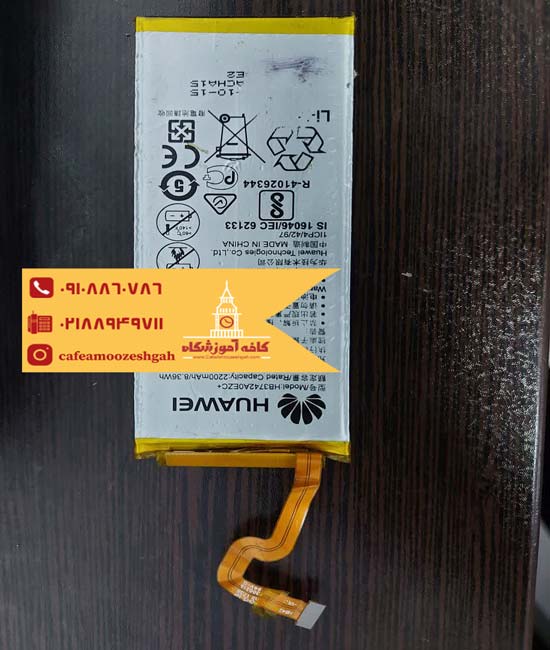
سپس، برای حذف برنامه های سیستمی و پیش فرض اندروید، لیست برنامهها را پایین بکشید تا به برنامههای سیستمی دسترسی پیدا کنید. برنامههای سیستمی با علامت “+” در کنار نام آنها نشان داده میشوند. برای حذف یک برنامه، روی آن کلیک کنید و گزینه “Uninstall!” را انتخاب کنید. پس از انتخاب این گزینه، برنامه به طور کامل از دستگاه شما حذف میشود. در نهایت، برای جلوگیری از نصب دوباره برنامه های سیستمی اندروید که حذف کردهاید، به بخش “Preferences” بروید و گزینه “Backup app external data” را غیرفعال کنید. با انجام این کار، برنامههایی که حذف کردهاید دیگر نمیتوانند با اطلاعات خود از دستگاه شما استفاده کنند. برای جلوگیری از نصب دوباره برنامههایی که حذف کردهاید، همچنین میتوانید از برنامههای مدیریت بستهها یا از طریق خط فرمان adb استفاده کنید.
دسترسی و حذف فایل های سیستمی اندروید
دسترسی به فایل های سیستمی اندروید برای یک کاربر عادی امکان پذیر نیست، بلکه برای دسترسی به فایلهای سیستمی، نیاز است دستگاه شما روت شده باشد. روت کردن به معنی اخذ دسترسی اجرایی کامل (root access) به سیستم عامل اندروید است که به شما امکان میدهد تا به فایلهای سیستمی دسترسی پیدا کنید و آنها را تغییر دهید. بعد از روت کردن دستگاه، میتوانید با استفاده از اپلیکیشنهای مدیریت فایل، به فایلهای سیستمی دسترسی پیدا کنید و آنها را تغییر دهید. برای حذف فایلهای سیستمی، نیاز است که دستگاه شما به حالت روت شده باشد و در اپلیکیشنهای مدیریت فایل، به مسیر فایل مورد نظر بروید و آن را حذف کنید. در اینجا باید توجه داشت که حذف فایلهای سیستمی ممکن است باعث خرابی سیستم شود، بنابراین باید با احتیاط و دقت اقدام کرد.
حذف فایل های سیستمی اندروید
بعضی از فایلهای سیستمی مهم و ضروری هستند و حذف آنها باعث اختلال در عملکرد دستگاه میشود. بنابراین، قبل از حذف هر فایلی، باید از اهمیت و اثرات حذف آن فایل اطمینان حاصل کرد و در صورت نیاز، به اطلاعات و منابع معتبر مراجعه کرد. همچنین در صورت اینکه به هر دلیلی فایل سیستمی را حذف کردید و مشکلاتی در عملکرد دستگاه شما ایجاد شد، میتوانید با استفاده از نسخه پشتیبانی گیری (backup) که قبل از حذف فایلهای سیستمی گرفتهاید، به حالت قبلی دستگاه خود بازگردید.
جمع بندی
حذف برنامه های سیستمی و پیش فرض اندروید میتواند فضای دستگاه شما را آزاد کند، اما باید با دقت انجام شود؛ زیرا ممکن است به عملکرد دستگاه وابسته باشد. این کار با استفاده از برنامههایی که دسترسی روت دارند یا با استفاده از تنظیمات توسعهدهنده در بعضی از گوشیها امکان پذیر است. مطالب فوق تنها بخشی از مطالب آموزشی است که در دوره آموزش تعمیرات موبایل مجموعه کافه آموزشگاه به دانشجویان آموزش داده می شود. برای اطلاع از جزئیات این دوره و سایر دوره های آموزشی کافه آموزشگاه، می توانید با کارشناسان این مجموعه با شماره تماس 02188949711 ارتباط برقرار نمایید.


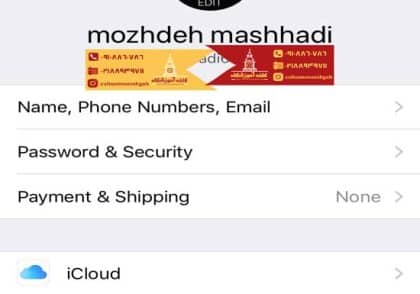





دیدگاهتان را بنویسید